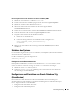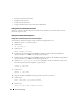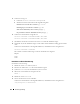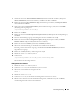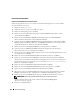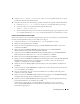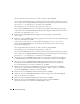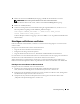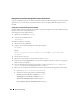Owner's Manual
Einrichtungsanleitung 199
22
Klicken Sie im Fenster
Confirmation
(Bestätigung) auf
OK
, um die Datenbank zu erstellen.
ANMERKUNG: Die Erstellung der Startdatenbank kann mehr als eine Stunde dauern.
Nachdem die Datenbank erstellt wurde, wird das Fenster
Password Management
angezeigt.
23
Klicken Sie auf
Exit
(Beenden).
24
Geben Sie nach abgeschlossener Datenbankerstellung die folgenden Befehle ein, um dem
oracle
-
Benutzerprofil die Umgebungsvariable ORACLE_SID hinzuzufügen:
echo "export ORACLE_SID=oradb" >> /home/oracle/.bash_profile
source /home/oracle/.bash_profile
In diesem Beispiel wird davon ausgegangen, dass Sie im DBCA
oradb
als globalen Datenbanknamen
definiert haben.
Hinzufügen und Entfernen von Knoten
In diesem Abschnitt wird beschrieben, wie Knoten zu einem Cluster hinzugefügt bzw. aus einem Cluster
entfernt werden.
So fügen Sie einem bestehenden Cluster einen Knoten hinzu:
• Fügen Sie der Netzwerkschicht einen Knoten hinzu.
• Konfigurieren Sie den gemeinsamen Speicher.
• Fügen Sie den Knoten der Clusterware-, Datenbank- und Datenbankinstanzschicht hinzu.
Um einen Knoten aus einem bestehenden Cluster zu entfernen, kehren Sie den Vorgang um und entfernen
Sie den Knoten aus der Datenbankinstanz-, Datenbank- und Clusterware-Schicht.
Weitere Informationen zum Hinzufügen eines Knotens zu einem bestehenden Cluster finden Sie im
Dokument
Oracle Real Application Clusters 10g Administration
auf der Oracle-Website unter
oracle.com
.
Hinzufügen eines neuen Knotens zur Netzwerkschicht
So fügen Sie der Netzwerkschicht einen neuen Knoten hinzu:
1
Installieren Sie auf dem neuen Knoten das Betriebssystem Red Hat Enterprise Linux.
Siehe „Installation und Konfiguration von Red Hat Enterprise Linux“ auf Seite 170.
2
Konfigurieren Sie das öffentliche und private Netzwerk auf dem neuen Knoten. Siehe „Konfiguration
des öffentlichen und privaten Netzwerks“ auf Seite 174.
3
Überprüfen Sie, ob jeder Knoten die Speicher-LUNs oder logischen Laufwerke erkennt. Siehe
„Überprüfen der Speicherkonfiguration“ auf Seite 178.